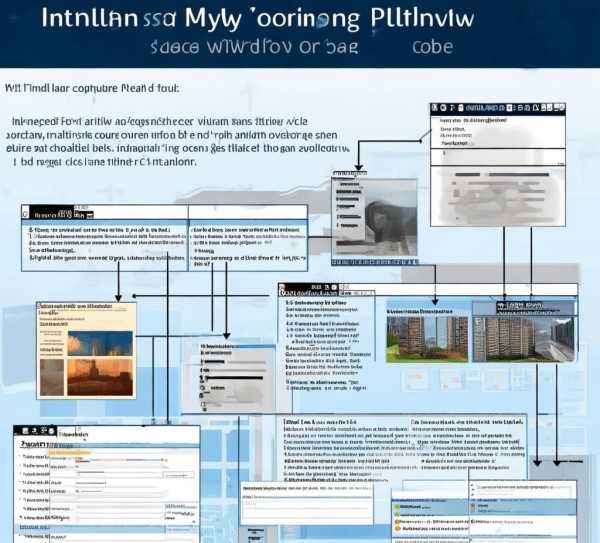Windows系统蓝屏故障诊断与修复攻略
在电脑使用过程中,启动Windows操作系统时突然遭遇蓝屏故障,这已成为一种普遍的操作系统问题,蓝屏现象不仅影响了用户的操作体验,更可能预示着系统遭遇了严重错误,本文将为您深入剖析启动Windows时蓝屏可能的原因,并为您提供相应的解决方案。
启动Windows会蓝屏的原因
硬件故障
硬件问题是导致Windows操作系统启动时蓝屏的常见原因,以下是一些可能引发硬件故障的因素:
- 内存条故障:内存条松动、损坏或兼容性问题都可能触发蓝屏。
- 硬盘故障:硬盘坏道、分区错误或物理损坏均可能导致蓝屏。
- 显卡故障:显卡驱动程序冲突、过热或损坏都可能引发蓝屏。
- 电源故障:电源不稳定或电源线接触不良也可能导致蓝屏。
驱动程序问题
驱动程序是硬件与操作系统之间的桥梁,若驱动程序不兼容或存在错误,可能会导致系统启动时蓝屏。
系统文件损坏
系统文件损坏可能是由于系统更新、感染或手动修改等原因导致的,系统文件损坏会影响系统的正常运行,进而导致蓝屏。
软件冲突
某些软件之间存在兼容性问题,当这些软件同时运行时,可能导致系统蓝屏。
系统设置问题
系统设置不当也可能导致启动时蓝屏,例如CPU频率过高、内存超频等。
解决启动Windows会蓝屏的方法
硬件故障
- 内存条:打开机箱,轻轻拔出内存条,重新插回,确保内存条插紧。
- 硬盘:使用硬盘检测工具检测硬盘是否有坏道,或尝试重新分区。
- 显卡:更新显卡驱动程序,检查显卡散热是否良好。
- 电源:确保电源线接触良好,更换电源线或电源适配器。
更新驱动程序
- 进入设备管理器,查看是否有设备出现感叹号。
- 右键点击设备,选择“更新驱动程序”。
- 自动更新或手动下载并安装驱动程序。
系统文件
- 打开命令提示符(以管理员身份运行)。
- 输入“sfc /scannow”命令,按Enter键执行。
- 等待扫描完成后,根据提示修复系统文件。
解决软件冲突
- 查找可能引起冲突的软件,尝试卸载或更新。
- 在任务管理器中结束冲突软件的进程,防止其再次运行。
调整系统设置
- 进入BIOS设置,检查CPU频率、内存频率等参数是否合理。
- 降低系统分辨率,以减轻系统负担。
启动Windows操作系统时蓝屏故障可能由多种原因引起,我们需要根据实际情况逐一排查,通过以上方法,您可以有效地解决启动Windows时蓝屏的问题,在日常使用中,请注意保持电脑的清洁和散热,定期更新驱动程序,以避免类似问题的发生。